A pesar de que eres un usuario Whatsapp desde hace un tiempo, aún no te has familiarizado con todas las funciones de esta famosa aplicación de mensajería y, en concreto, tienes dificultades para formatear el texto de tus mensajes. Al no poder escribir palabras en negrita o cursiva, buscó información sobre Cómo cambiar la escritura en WhatsApp y así terminaste en mi blog de nuevo. ¡Bueno, estoy feliz de decirte que has venido al lugar correcto una vez más!
En los próximos párrafos, de hecho, te explicaré en detalle cómo formatear el texto que escribes en tus chats y, para completar la información, también te mostraré cómo cambiar la escritura del Estado de WhatsApp, así como explicar cómo cambiar la oración presente en el llamado «Info» (más conocido como «estado textual»).
Entonces, ¿ya estás en los «puestos de mando» listo para comenzar? ¡Perfecto! Ponte cómodo, tómate todo el tiempo que necesites para concentrarte en leer los siguientes párrafos y verás que, gracias a este tutorial, podrás cambiar la escritura en WhatsApp tanto en los mensajes que envías, como en el estado (textual y otros) de su perfil. ¡Feliz lectura y diviértete!
Índice
- Cómo formatear el texto de los mensajes en WhatsApp
- Cómo formatear el texto de los mensajes en WhatsApp: Android
- Cómo formatear el texto de los mensajes en WhatsApp: iOS
- Cómo formatear el texto de los mensajes en WhatsApp: PC
- Cómo cambiar la fuente de la foto de WhatsApp
- Cómo cambiar la fuente de las fotos de WhatsApp: Android
- Cómo cambiar la fuente de la foto de WhatsApp: iOS
- Cómo cambiar la fuente de la foto de WhatsApp: PC
- Cómo cambiar el color de escritura de WhatsApp
- Cómo cambiar el idioma de escritura de WhatsApp
- Cómo cambiar el idioma de escritura WhatsApp: Android
- Cómo cambiar el idioma de escritura WhatsApp: iOS
- Cómo cambiar el idioma de escritura WhatsApp: PC
- Cómo cambiar la escritura en el estado de WhatsApp
- Cómo cambiar la escritura en el estado de WhatsApp: Android
- Cómo cambiar la escritura en el estado de WhatsApp: iOS
- Cómo cambiar la información de WhatsApp
- Cómo cambiar la información de WhatsApp: Android
- Cómo cambiar la información de WhatsApp: iOS
- Cómo cambiar la información de WhatsApp: PC
Cómo formatear el texto de los mensajes en WhatsApp

¿Quiere escribir un mensaje en negrita o cursiva pero no encuentra la función adecuada que le permita hacerlo? No te preocupes, siguiendo las instrucciones dadas en los siguientes párrafos no tendrás ningún problema dar formato al texto de los mensajes de WhatsApp ni en Android ni en iPhone o PC.
Cómo formatear el texto de los mensajes en WhatsApp: Android

Para formatear el texto de los mensajes enviados en WhatsApp desde Androideinicia la aplicación de la famosa plataforma de mensajería instantánea, localiza el chat en el que deseas enviar un mensaje y escríbelo en la barra escribe un mensaje.
Después de escribir el mensaje que desea enviar al destinatario seleccionado, toque dos veces la palabra o frase que desea formatear, presione el símbolo ⋮ en el menú que aparece y seleccione la opción Audaz, Itálico, tachado o monoespaciadodependiendo de cómo desee formatear el texto.
Alternativamente, si lo desea, puede usar el siguiente formato para escribir un mensaje en negrita, cursiva, tachado o monoespaciado.
- Audaz –
*Testo del messaggio* - Itálico –
_Testo del messaggio_ - tachado –
~Testo del messaggio~ - monoespaciado –
```Testo del messaggio```
Después de escribir el mensaje y formatearlo siguiendo las instrucciones que te di hace un momento, envíalo presionando elavión y el destinatario verá el texto en el formato que desee. Para obtener más información sobre cómo formatear un mensaje en WhatsApp, lea la guía en la que explico en profundidad cómo hacerlo.
Cómo formatear el texto de los mensajes en WhatsApp: iOS

Para dar formato al texto de los mensajes enviados desde iOSen su lugar, inicie la aplicación oficial de WhatsApp, seleccione el chat de su interés y escriba el mensaje que se formateará en el formato apropiado barra de escritura.
Luego seleccione el mensaje tocándolo dos veces y presionando el elemento BIU que aparece en la pantalla. Ahora, en el menú que se abre, seleccione la opción Audaz, Itálico, tachado o monoespaciadodependiendo de cómo quieras formatear el texto de tu mensaje y listo.
Además del menú de formato del que te acabo de hablar, WhatsApp para iPhone te permite escribir mensajes en negrita, cursiva, tachado y monoespaciado usando los siguientes símbolos: (*), escribir en negrita; (_), escribir en cursiva; (~), escribir tachado o (`), para escribir en caracteres monoespaciados. El formato correcto a utilizar es el siguiente.
- Audaz –
*Testo del messaggio* - Itálico –
_Testo del messaggio_ - tachado –
~Testo del messaggio~ - monoespaciado –
```Testo del messaggio```
Una vez que haya escrito el mensaje y formateado, envíelo al destinatario presionando el botónavión. Para obtener más detalles sobre cómo formatear un mensaje en WhatsApp, lea el análisis en profundidad que publiqué sobre el tema.
Cómo formatear el texto de los mensajes en WhatsApp: PC
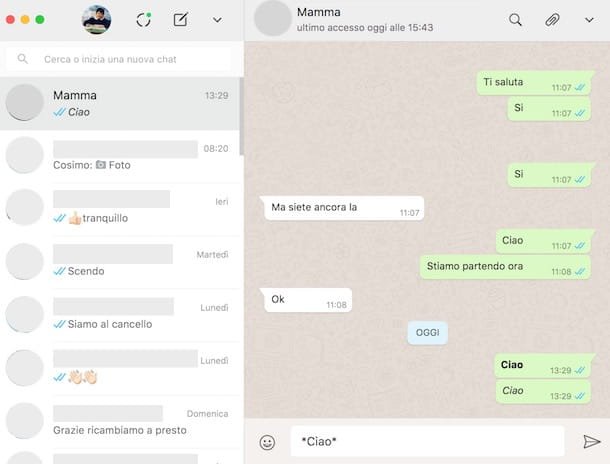
Quiere formatear los mensajes que envía en WhatsApp desde ordenador personal? Bueno, incluso si no puede aprovechar un menú específico que le permite hacer esto, aún puede escribir en negrita, cursiva, tachado, etc. utilizando los símbolos (*), (_), (~) Y (`) antes y después de la palabra o frase que quieras enviar a uno de tus contactos. Puede hacer esto, ya sea que esté usando WhatsApp Web o WhatsApp para Windows/macOS.
Si al usar WhatsApp Web se le solicita que escanee el código QR apropiado, siga las sencillas instrucciones en pantalla para configurar el servicio correctamente: luego inicie la aplicación WhatsApp en su dispositivo, vaya a su Ajustestoque la opción que le permite usar el servicio Web WhatsApp y escanear el Código QR a través de la cámara de su dispositivo. Si tienes dudas sobre qué hacer, no dudes en leer el tutorial en el que muestro en detalle cómo usar WhatsApp en PC.
Ahora, ubique el chat donde desea enviar el mensaje y escríbalo en el lugar apropiado barra de escritura. Al hacerlo, utilice el siguiente formato para escribir en negrita, cursiva, tachado o monoespaciado.
- Audaz –
*Testo del messaggio* - Itálico –
_Testo del messaggio_ - tachado –
~Testo del messaggio~ - monoespaciado –
```Testo del messaggio```
Cuando haya terminado de escribir y formatear el mensaje, envíelo haciendo clic en elavión o presionando la tecla Ingresar teclado. Para más detalles sobre cómo formatear un mensaje en WhatsApp, lee el tutorial que dediqué al tema.
Cómo cambiar la fuente de la foto de WhatsApp
¿Quieres enviar una foto a tus amigos con algún texto para darles un mensaje claro y fácil de entender? Puedes decidir tomarle una foto y enviarle la imagen con una linda escritura para acompañarla, tal vez cambiando la fuente para hacerla más hermosa. ¿Quieres saber cómo? ¡Te lo explico enseguida!
Cómo cambiar la fuente de las fotos de WhatsApp: Android

si tienes uno teléfono inteligente Android y desea cambiar la fuente de la escritura en las fotos, entonces primero debe abrir WhatsApp pulsando sobre su icono y selecciona el chat en el que quieres ir para enviar la foto. Una vez hecho esto, en la barra inferior para escribir texto, encuentras un símbolo de una cámara que tienes que presionar para acceder a la cámara.
Ahora se encuentra en el modo de toma de fotografías, así que capture la imagen que le interese presionando el botón del obturador ubicado en el centro de la pantalla. Desde aquí tienes la foto para escribir, así que para cambiar al modo texto tienes que tocar la letra t ubicado en la parte superior de la pantalla.
Una vez hecho esto verás el teclado de tu smartphone y un cursor en el centro de la foto, para que puedas escribir lo que quieras. Una vez redactado el texto, para cambiar la fuente hay que tocar de nuevo en t que ya hemos visto anteriormente, para poder desplazarnos por las fuentes disponibles.
Cada toque te permite pasar al siguiente, así que pruébalos todos y elige el que prefieras. También puedes usar la barra de color a la derecha decidir el color que debe asumir esta escritura, teniendo la posibilidad de recorrer toda la paleta de colores.
Una vez hayas terminado de editar, pulsa en un punto de la foto fuera del texto para volver a la pantalla de envío y, si lo deseas cambiar el tamaño o la ubicación de la escritura, puedes hacerlo desde aquí colocando el dedo sobre él y arrastrándolo o usando dos dedos y moviéndolos divergentes o convergentes con respecto al centro para ampliarlo o reducirlo, tal como en las fotos.
Cómo cambiar la fuente de la foto de WhatsApp: iOS
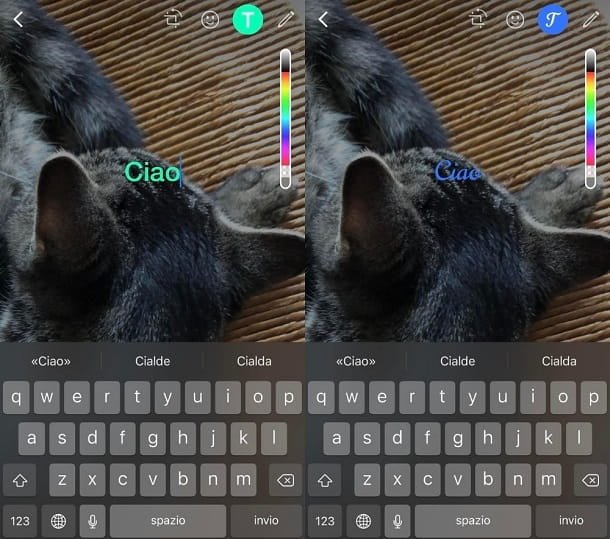
Para realizar la misma operación en un iPhoneprimero debes abrir WhatsApp utilizando el icono de teléfono clásico. Ahora que estás dentro, selecciona el chat en el que quieres enviar la imagen que contiene el texto y tócalo para abrirlo.
Desde aquí, en la barra de la parte inferior dedicada a escribir el texto, presione el símbolo de la cámara a la derecha para cambiar a modo de captura de fotos. Enmarca tu sujeto e inmortalízalo tocando el botón del obturador en la parte inferior de la pantalla.
Ahora que tienes la foto, es hora de ir a escribir en ella. Para ello, presiona la letra t ubicado en la parte superior derecha, de esta forma aparece el teclado y un cursor donde se puede componer el texto. Escribe el mensaje que quieres que aparezca encima de la foto y luego vuelve a pulsarlo t primero en cambiar la fuente del mensaje. Cada toque trae una nueva fuente, así que pruébelos y vea cuál le gusta más.
Una vez que haya elegido el estilo, toque con el dedo un punto de la foto que no esté cubierto por la escritura para salir del modo de escritura. WhatsApp te ofrece la opción de cambiar el tamaño y la posición del texto usando la presión de sus dedos, luego coloque un dedo sobre la escritura y arrástrelo para reposicionarlo mientras, si desea ampliarlo o reducirlo, coloque dos dedos y acérquelos para reducir o sepárelos para ampliar.
Cómo cambiar la fuente de la foto de WhatsApp: PC
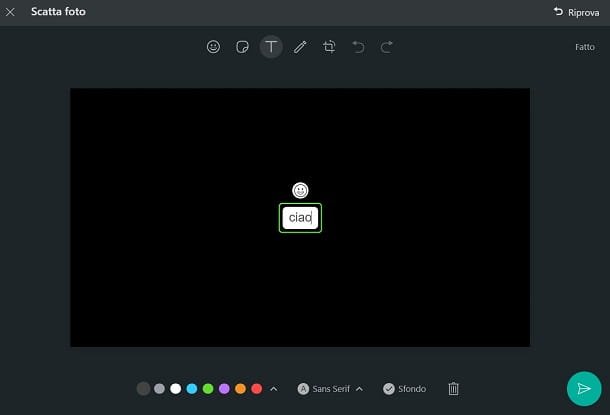
También en la PC es posible ir y tomar fotografías y luego agregar un mensaje para enviarlo a la persona del otro lado, pero el procedimiento cambia ligeramente para adaptarse a los diferentes instrumentos. Primero tienes que ir a abrir WhatsApp y luego el chat en el que enviar la imagen.
Ahora es el momento de tomar la foto, lo cual puede hacer solo si tienes una cámara web, de lo contrario tendrá que utilizar un archivo ya presente en su PC. Para abrir la cámara, presione el icono en forma de acortar que está al lado de la barra para escribir el texto y luego seleccione el icono de cámara de la lista que se abre.
Ahora encuadre al sujeto y dispare usando el botón con el de arriba cámara y luego abra el cuadro de texto haciendo clic en la letra t. Escriba el texto que desee y luego haga clic en la escritura a continuación Una Sans Serif para abrir la lista de todos los posibles caracteres disponibles.
Elija el que prefiera, luego cambie el tamaño de su texto moviendo el puntero del mouse hacia el cuadro y, una vez en el borde, identifique los dos puntos (uno arriba y otro en la esquina inferior) que se usan respectivamente para cambiar la posición de la inscripción y para ir a reducir/ampliar. Para usar su función, haga clic en ellos, manténgalos presionados y mueva el mouse para obtener el efecto que desea.
Cómo cambiar el color de escritura de WhatsApp

Quieres cambia el color de tus mensajes en WhatsApp en lugar de su estilo? Entonces debes saber que esto no siempre es posible ya que no es una función nativa de la aplicación. En Android puede proporcionar aplicaciones de terceros para hacerlo mientras está en el iPhone, por desgracia, esta posibilidad no existe. Si quieres saber qué apps y cómo conseguirlas, te dejo mi tutorial dedicado.
Si por el contrario tu objetivo es ir a cambiar el color de los estados o fotos, puedes encontrar toda la información que quieras en los capítulos anteriores dedicados a fotos y estados en WhatsApp.
Cómo cambiar el idioma de escritura de WhatsApp
Cuando tienes amigos o conocidos en el extranjero, necesitas ir a escribir en WhatsApp en otros idiomas que no sea italiano, el problema es que el corrector no entiende las intenciones del usuario e intenta hacer cambios no solicitados. Además, si el alfabeto utilizado es diferente, se vuelve realmente imposible escribir, por lo que es necesario instalar un nuevo teclado para poder seguir enviando mensajes, así que veamos juntos cómo hacerlo.
Cómo cambiar el idioma de escritura WhatsApp: Android

Si necesitas añadir uno o más teclados al tuyo teléfono inteligente Androidprimero tienes que abrir WhatsApp pulsando sobre su icono. Una vez dentro, abre cualquier chat y pulsa sobre barra de escritura para abrir el teclado, como si estuviera escribiendo un mensaje.
Ahora presiona el barra espaciadora y mantenlo presionado durante unos segundos, hasta que se abra una pantalla mostrándote los idiomas instalados actualmente. Al final de esta lista encontrará la entrada Opciones de lenguaje (que puede estar escrito en otros idiomas en caso de que ya haya instalado varios y esté usando algo que no sea italiano), presiónelo para abrir la pantalla de idiomas.
Desde aquí presione el botón Agregar teclado en la parte inferior y luego busque el idioma deseado de la lista desplazándose hacia abajo o usando el barra de búsqueda arriba. Una vez que encuentre el que desea, tóquelo y luego presione el botón fin para confirmar la selección.
Una vez de vuelta al chat encontrarás el nuevo idioma disponible, solo tienes que seleccionarlo usando el botón con el icono globo o manteniendo pulsada la barra espaciadora y seleccionando la que necesites de la lista. Para borrar una lengua presiona Opciones de lenguaje y luego el símbolo de lápiz colocado en la parte superior derecha, pegue el cheque al lado del que deseas eliminar y presiona el ícono del bote de basura.
Cómo cambiar el idioma de escritura WhatsApp: iOS

Para cambiar el idioma de entrada de texto en iPhone el procedimiento a seguir es tan sencillo como el de Android, pero con algunas ligeras diferencias. primero tienes que abrir WhatsApp pulsando sobre su icono clásico y, posteriormente, abrir cualquier chat y pulsar sobre barra de texto para abrir el teclado.
En este punto hay que añadir otro teclado o seleccionar otro ya añadido previamente manteniendo pulsado el botón con el cara sonriente (o columna globo en caso de que ya tenga otros idiomas) hasta que aparezca un menú. Desde este menú, seleccione el teclado deseado o agregue uno tocando en Configuración del tecladoluego en la voz Teclados y finalmente en Añadir nuevo teclado.
De la lista que se abre, seleccione el idioma deseado tocándolo, el teclado se agregará inmediatamente a la lista y podrá seleccionarlo presionando el botón con el icono del mundo durante unos segundos. Si por el contrario quieres eliminar un teclado, lo único que tienes que hacer siempre es pulsar el icono del mundo y luego seleccionar Configuración del teclado. luego toque el elemento Editar y ve a eliminar a los inútiles tocando el icono rojo con el símbolo –.
Cómo cambiar el idioma de escritura WhatsApp: PC

En PC no hay teclado nativo de la app, pero es necesario usar el de la ordenador por eso, para saber cómo agregar teclados, te dejo mi tutorial dedicado a este tema.
Cómo cambiar la escritura en el estado de WhatsApp

Quieres cambiar la escritura en el estado de WhatsApp seleccionando la fuente y el color de fondo que más te gusten? No hay problema, puede usar los botones apropiados que WhatsApp pone a su disposición en Android y iPhone (en el momento de escribir este artículo, no es posible cambiar el estado de WhatsApp desde una PC).
Cómo cambiar la escritura en el estado de WhatsApp: Android

Para elegir la fuente y el color de fondo del estado de WhatsApp en Androideprimero inicie la aplicación oficial del servicio, toque la pestaña Expresar (arriba) y presiona el símbolo de lapiz gris sobre un fondo blanco (abajo a la derecha).
En la pantalla que se abre, escriba la frase que desea publicar en su país, toque el símbolo de t (abajo a la izquierda) para seleccionar una de las cinco fuentes disponibles y pulsar sobre el símbolo de paleta para cambiar su color de fondo. Si está satisfecho con el resultado, publique el estado tocando en elavión (abajo a la derecha).
Si por el contrario quieres publicar una foto en tu país que contenga algún texto superpuesto, pulsa el símbolo de camara blanca sobre un fondo verde (abajo a la izquierda, un poco debajo del símbolo del lápiz gris) y elige la foto que quieres usar en tu país seleccionando una de la galería o, alternativamente, toma una foto en el momento presionando el botónanillo central.
Ahora pulsa sobre el símbolo de t (arriba a la derecha), escriba la palabra o frase que desea utilizar, cambie su color deslizando el dedo sobre el barra de color situado a la derecha y pulsar sobre el símbolo de √ para imprimirlo en la imagen. Si lo deseas, mueve el texto donde quieras arrastrándolo con el dedo y acerca o aleja la imagen abriendo o cerrando el pulgar y el índice. Tan pronto como esté satisfecho con el resultado, toqueavión ubicado en la parte inferior derecha para publicar la actualización.
Cómo cambiar la escritura en el estado de WhatsApp: iOS

Tu quieres saber Cómo cambiar la escritura en las Historias de WhatsAppo mejor dicho, en el Estado de WhatsApp, y usa un iPhone? Para elegir la fuente y el color de fondo del estado de WhatsApp en iOSinicie la aplicación del mismo nombre en su iPhone, toque el elemento Expresar (abajo a la izquierda) y presiona sobre el símbolo de lápiz colocado debajo de su nombre para crear un estado «textual».
En la pantalla que se abre, escribe el texto que deseas publicar en tu estado, presiona el símbolo de t (arriba a la derecha) para seleccionar una de las fuentes entre las disponibles, pulse sobre el símbolo de paleta (siempre en la parte superior derecha) para cambiar el color de fondo y publicar el estado presionando elavión sobre un fondo azul claro (abajo a la derecha).
Si, por el contrario, desea crear un estado que contenga una foto con texto superpuesto, toque el símbolo de cámara (todavía en el menú Estado) y elija una foto de la galería o tome una en el momento presionando el botónanillo.
En este punto, toque el icono de t (arriba a la derecha), escriba con el teclado el texto que desea imprimir en la imagen y cambie su color deslizando el dedo sobre el barra de color ubicado a la derecha. Si lo desea, mueva el texto arrastrándolo con el dedo a cualquier parte de la imagen y amplíelo o reduzca abriendo o cerrando el pulgar y el índice.
Cuando haya terminado, publique la imagen que contiene el texto modificado presionando el botónavión sobre un fondo azul claro (abajo a la derecha).
Cómo cambiar la información de WhatsApp

¿Quieres cambiar la frase «¡Chau! Estoy usando Whatsapp”Que está configurado por defecto en el información de WhatsApp, para reemplazarlo con una cita bonita o con la actividad que estás haciendo en un momento dado? No hay problema, solo encuentra la configuración que te permite hacer esto, elige la frase para insertar en tu información de WhatsApp y listo. Ahora explicaré cómo encontrar la configuración en cuestión en Android, iPhone y PC.
Cómo cambiar la información de WhatsApp: Android

Para cambiar la información de WhatsApp en Androideprimero inicia la app de la conocida plataforma de mensajería instantánea, presiona el símbolo ⋮ ubicado en la parte superior derecha y, en el menú que aparece, selecciona la opción Ajustes.
En la pantalla que se abre, pulsa sobre la tuya Foto de perfil y toca la frase que escribiste, que está debajo del encabezado Información y número de teléfono. Ahora, cambie la información actual eligiendo una del menú que aparece en la parte inferior (p. Disponible, Ocupado, En la escuelaetc.) o, alternativamente, escriba una frase personalizada: para ello, pulse el símbolo de lapiz gris y en la pantalla Agregar informaciónescriba la frase que desee utilizar.
Después de escribir la oración que desea que aparezca en su información, toque el elemento DE ACUERDO para guardar los cambios realizados. ¿Viste lo fácil que fue cambiar tu información de WhatsApp?
Cómo cambiar la información de WhatsApp: iOS

Para cambiar la información de WhatsApp en iOSEn su lugar, inicie la aplicación de servicio de mensajería instantánea, presione en la voz Ajustes (el símbolo deengranaje ubicado en la parte inferior derecha) y, en la pantalla que aparece, toque el Su nombre para acceder a la sección Editar perfil.
En este punto, presione sobre la oración ubicada debajo del encabezado Información y, en la pantalla siguiente, seleccione una nueva información eligiendo una de las frases disponibles. Alternativamente, cree una información personalizada tocando la frase ubicada debajo del elemento Actualmente establecido como y tecleando la frase personalizada en el editor que aparece en pantalla (puedes utilizar hasta un máximo de 139 caracteres, espacios incluidos). Al final guardar la oración usando el comando apropiado ubicado en la parte superior derecha.
Cómo cambiar la información de WhatsApp: PC

¿Quieres cambiar tu información de WhatsApp de ordenador personal? Si utiliza el servicio Web WhatsApp desde su navegador favorito o que ha descargado el cliente oficial de WhatsApp en su PC, podrá completar elnegocio en minutos, confía en mí.
Si es la primera vez que utiliza WhatsApp Web, se le pedirá que escanee el código QR correspondiente, para ello, solo tiene que seguir las instrucciones en pantalla: inicie la aplicación WhatsApp en su dispositivo, vaya a su Ajustestoque la opción que le permite usar el servicio Web WhatsApp y escanear el Código QR a través de la cámara de su dispositivo. Si te resulta difícil realizar el procedimiento antes mencionado, no dudes en leer el artículo en profundidad en el que explico en detalle cómo usar WhatsApp en una PC.
Para cambiar la información de WhatsApp en la PC, haga clic en su foto de perfil (arriba) y, en la pantalla que se abre, haga clic en el icono de la lápiz ubicado en la caja Información. Luego escribe la frase que quieres que aparezca en tu Info de WhatsApp y, para guardar los cambios hecho, haga clic en el símbolo √ o presione el botón Ingresar desde el teclado ¿Viste lo simple que era?